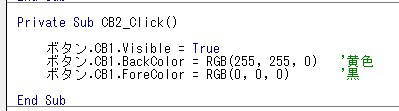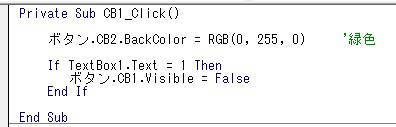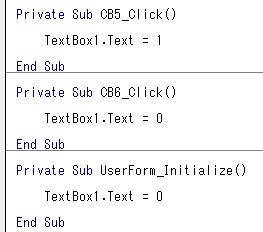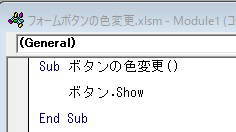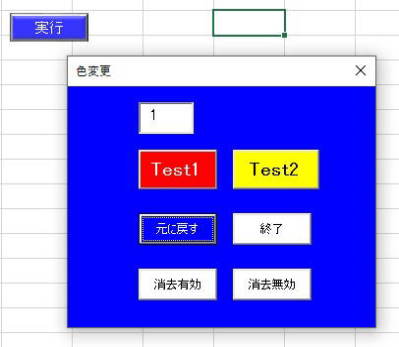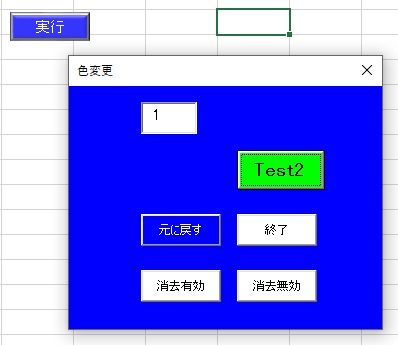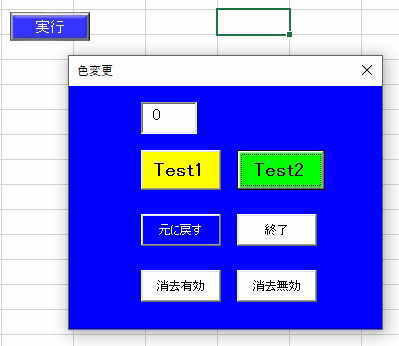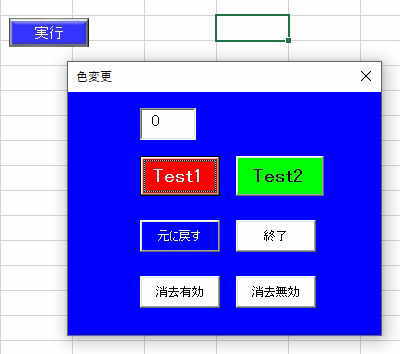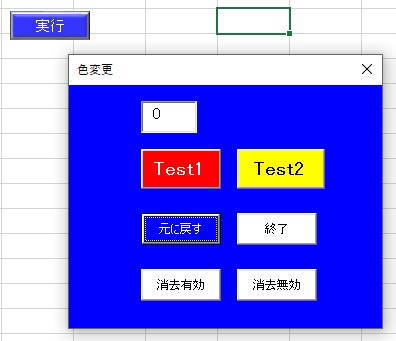ボタン .CB1 .Visible = False ' Visible は表示
' False は非表示
' True は表示
CB5ボタンは[消去有効]
CB6ボタンは[消去無効]
Initialize はフォームを開いたときに TextBox1に
0 を入れる。
ha
テキストボックスの値によって操作が変化する。
テキストボックスの値は、[消去有効] を押すと 1
[消去無効] を押すと 0 が入る。
[元に戻す] ボタンを押した時、[Text1] のボタンを赤色に文字を白色に変更する。
[Text2] のボタンを黄色に変更する。
[Text1] ボタンを押した時、テキストボックスの値が 1 なら
[Text2] のボタンを緑色にする。
[Text1] のボタンを非表示にする。
[Text2] ボタンを押した時、[Text1] ボタンを黄色に文字を黒色に変更する。
[Text1] ボタンを押した時、テキストボックスの値が 0 なら [Text2] のボタンを
緑色に変更する。
このユーザーフォームは、[実行] ボタンを押すと、ユーザーフォームが表示される。
● ユーザーフォームでデータ等を入力しるときに、設定値変更やセル内容の変更などを行って、確定ボタンを
押したときに、そのボタンの色を変えると、変更を実行したのか、しなかったのかの判断が確実にわかる。
あるいは二度と行えないように、ボタンを消してしまう事で、作業者の間違いを無くすことができる。
基本的なマクロの習得
ユーザーフォームのボタンの色を変更する
実際に使っているシステムの内容で解説
EXCEL VBA 講座